Dell Latitude E5530 Owner's Manual [pt]
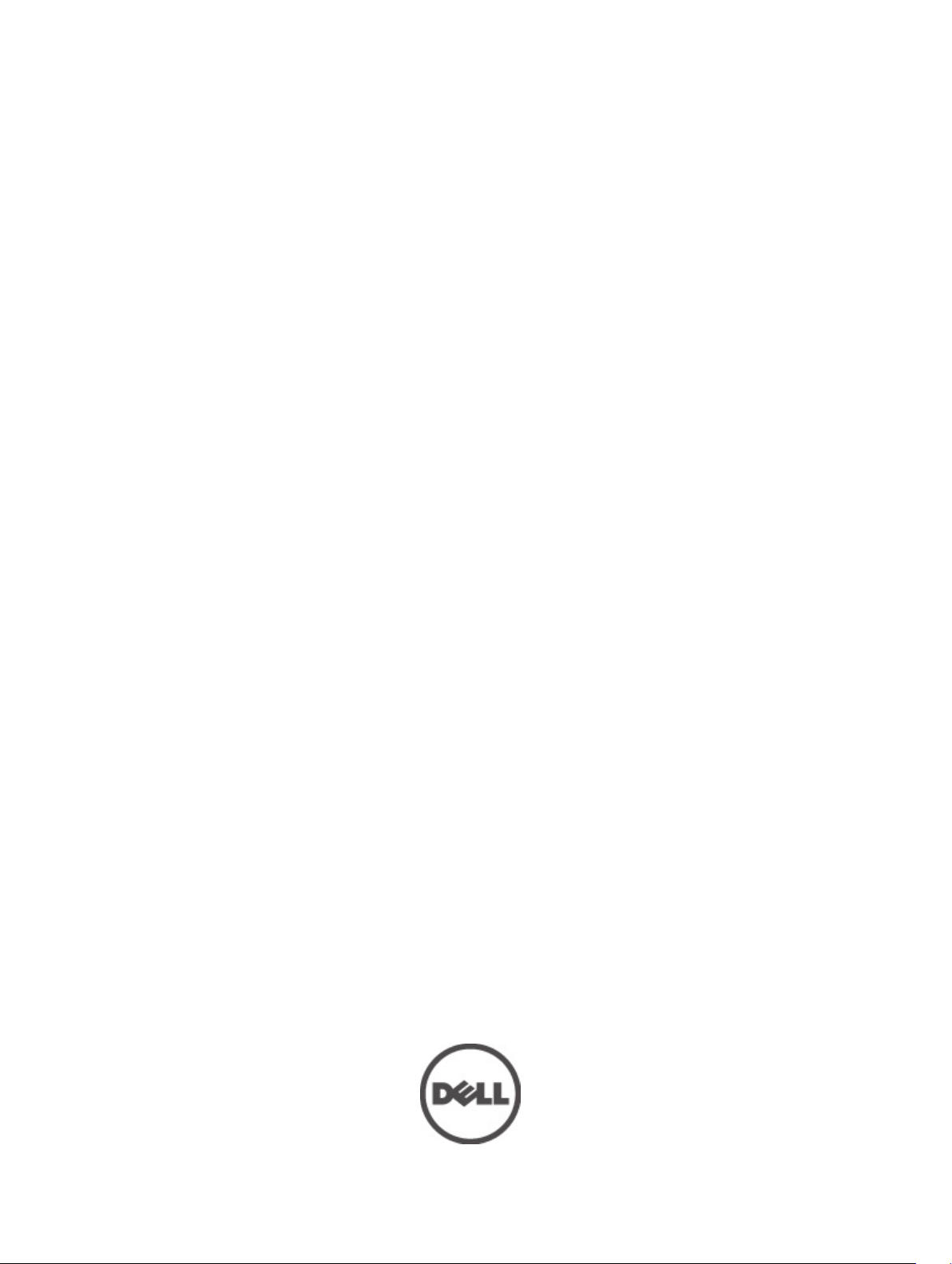
Dell Latitude E5530
Manual do Proprietário
Modelo normativo: P28G
Tipo normativo: P28G001
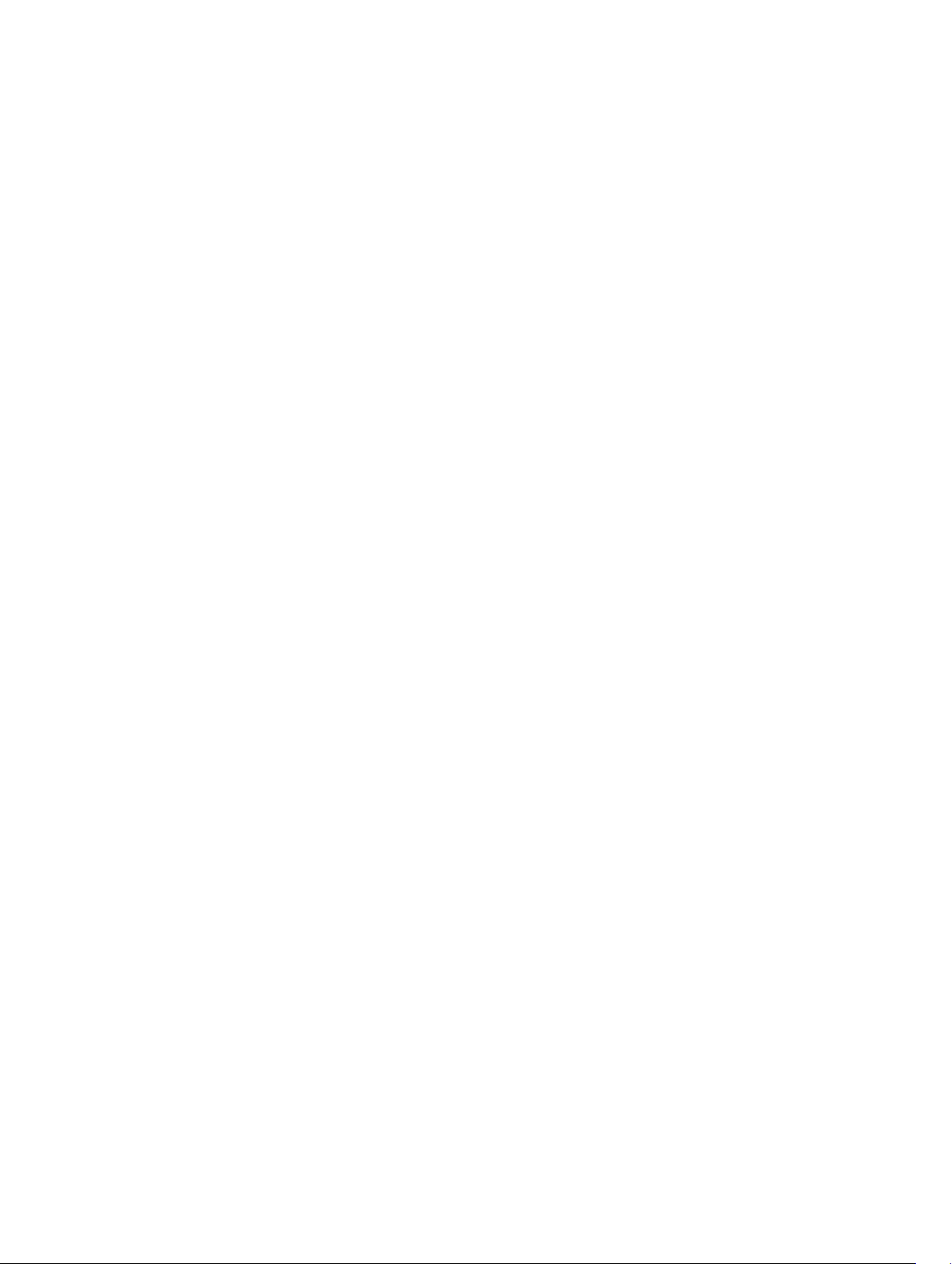
Índice
Notas, Avisos e Advertências................................................................................................. 0
Capítulo 1: Como trabalhar no computador...............................................................................5
Antes de trabalhar na parte interna do computador................................................................................................5
Como desligar o computador....................................................................................................................................6
Após trabalhar na parte interna do computador......................................................................................................6
Capítulo 2: Como remover e instalar componentes..................................................................7
Ferramentas recomendadas.....................................................................................................................................7
Como remover o cartão de memória SD...................................................................................................................7
Como instalar o cartão de memória SD....................................................................................................................7
Como remover a bateria...........................................................................................................................................7
Como instalar a bateria.............................................................................................................................................8
Como remover o cartão do módulo de identidade do assinante (SIM)....................................................................8
Como instalar o cartão do módulo de identidade do assinante (SIM).....................................................................9
Como remover a tampa frontal da tela.....................................................................................................................9
Como instalar a tampa frontal da tela.......................................................................................................................9
Como remover a câmera..........................................................................................................................................9
Como instalar a câmera..........................................................................................................................................10
Como remover o painel da tela...............................................................................................................................10
Como instalar o painel da tela................................................................................................................................12
Como remover o acabamento do teclado..............................................................................................................12
Como instalar o acabamento do teclado................................................................................................................14
Como remover o teclado.........................................................................................................................................14
Como instalar o teclado..........................................................................................................................................17
Como remover o painel de acesso.........................................................................................................................17
Como instalar o painel de acesso...........................................................................................................................18
Como remover a unidade óptica.............................................................................................................................18
Como instalar a unidade óptica..............................................................................................................................20
Como remover o disco rígido..................................................................................................................................20
Como instalar o disco rígido...................................................................................................................................22
Como remover a placa de rede local sem fio (WLAN)...........................................................................................23
Como instalar a placa de rede local sem fio (WLAN).............................................................................................23
Como remover o módulo de memória.....................................................................................................................23
Como instalar o módulo de memória......................................................................................................................23
Como remover o painel direito da base..................................................................................................................24
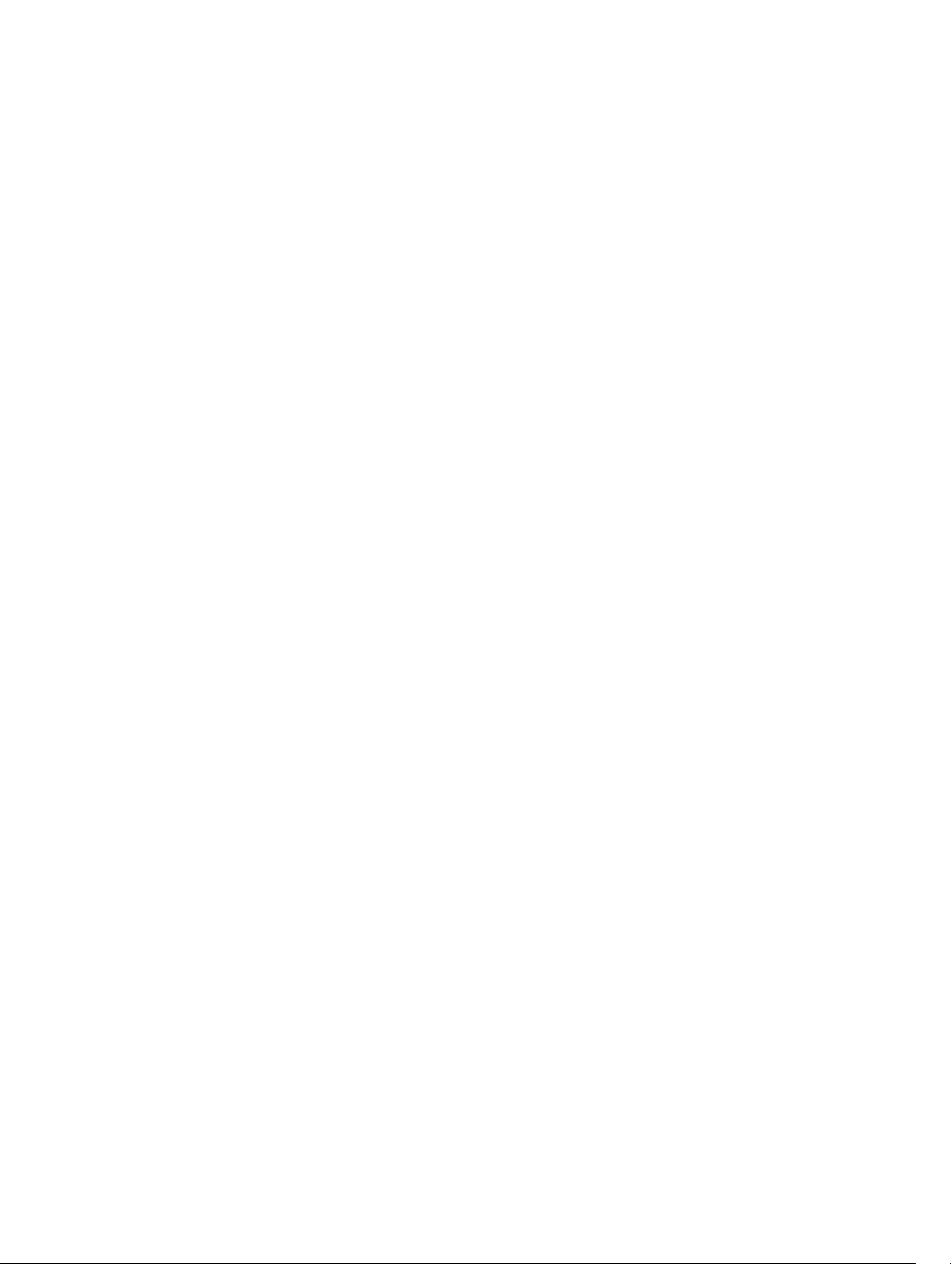
Como instalar o painel direito da base...................................................................................................................24
Para remover o módulo térmico.............................................................................................................................25
Para instalar o módulo térmico..............................................................................................................................25
Como remover o processador................................................................................................................................26
Como instalar o processador..................................................................................................................................26
Como remover o apoio para as mãos.....................................................................................................................26
Como instalar o apoio para as mãos......................................................................................................................28
Como remover o compartimento do leitor de ExpressCard....................................................................................29
Como instalar o compartimento do leitor de ExpressCard.....................................................................................29
Como remover o módulo Bluetooth........................................................................................................................30
Como instalar o módulo Bluetooth..........................................................................................................................30
Como remover a placa de áudio.............................................................................................................................30
Como instalar a placa de áudio..............................................................................................................................31
Como remover o conjunto da tela...........................................................................................................................31
Como instalar o conjunto da tela............................................................................................................................34
Como remover a estrutura de suporte direita........................................................................................................34
Como instalar a estrutura de suporte direita..........................................................................................................35
Como remover a placa de modem..........................................................................................................................35
Como instalar a placa de modem...........................................................................................................................36
Como remover a estrutura de suporte esquerda...................................................................................................36
Como instalar a estrutura de suporte esquerda.....................................................................................................37
Como remover a placa de sistema.........................................................................................................................37
Como instalar a placa de sistema...........................................................................................................................40
Como remover a bateria de célula tipo moeda.......................................................................................................40
Como instalar a bateria de célula tipo moeda........................................................................................................41
Como remover a placa de entrada/saída (E/S).......................................................................................................41
Como instalar a placa de entrada/saída (E/S)........................................................................................................42
Como remover o conector de alimentação............................................................................................................43
Como instalar o conector de alimentação..............................................................................................................44
Como remover o ventilador do sistema..................................................................................................................44
Instalar o ventilador do sistema.............................................................................................................................46
Remoção do conector de rede...............................................................................................................................46
Instalação da tomada do conector de rede...........................................................................................................47
Como remover os alto-falantes..............................................................................................................................47
Como instalar os alto-falantes................................................................................................................................48
Capítulo 3: Informações da porta de acoplamento................................................................51
Capítulo 4: Especificações..........................................................................................................53
Especificações.......................................................................................................................................................53
Capítulo 5: Configuração do sistema........................................................................................59
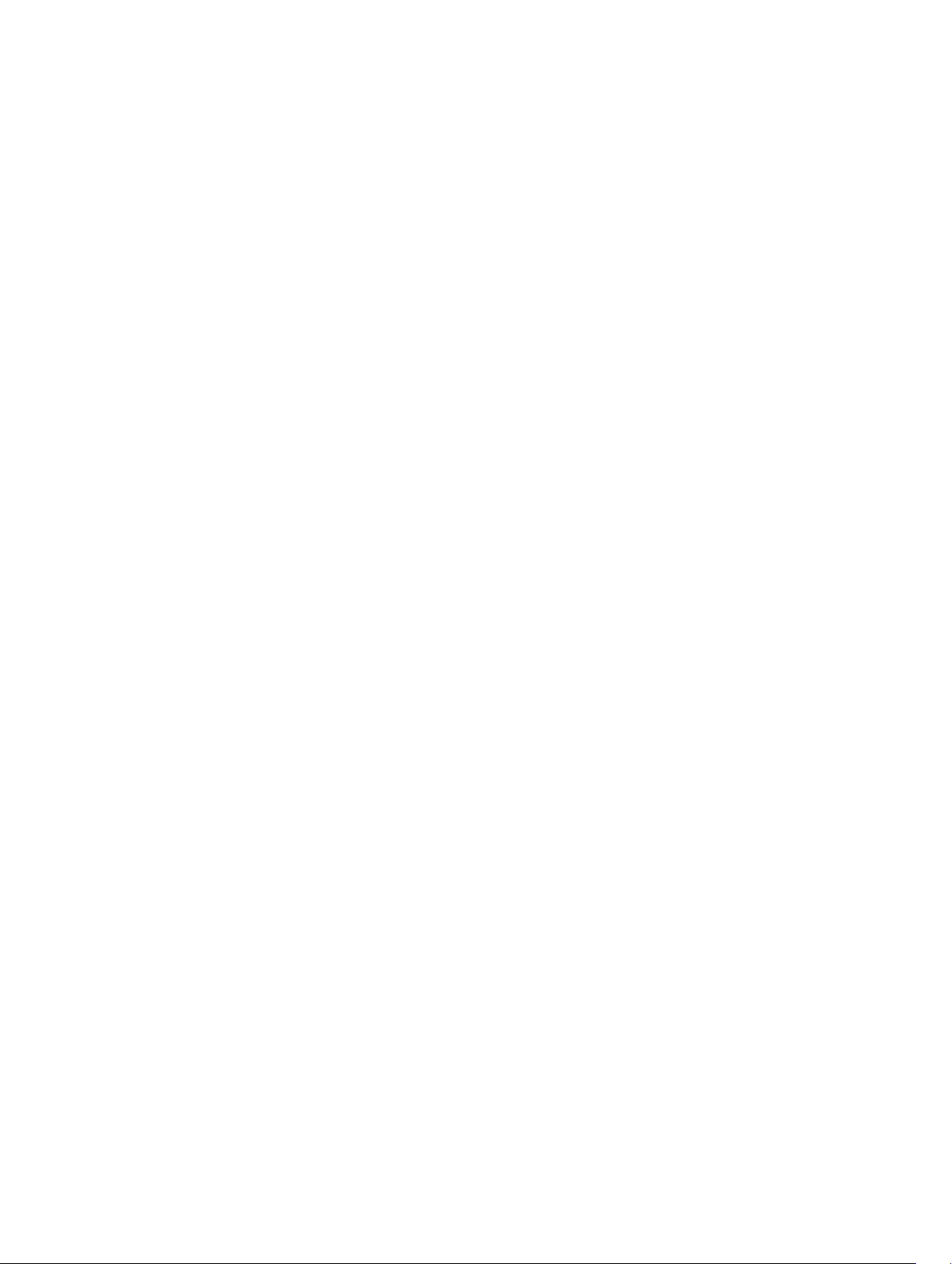
Visão geral .............................................................................................................................................................59
Como entrar na configuração do sistema..............................................................................................................59
Opções de configuração do sistema......................................................................................................................59
Capítulo 6: Diagnóstico................................................................................................................69
Diagnóstico.............................................................................................................................................................69
Capítulo 7: Como entrar em contato com a Dell......................................................................71
Como entrar em contato com a Dell.......................................................................................................................71
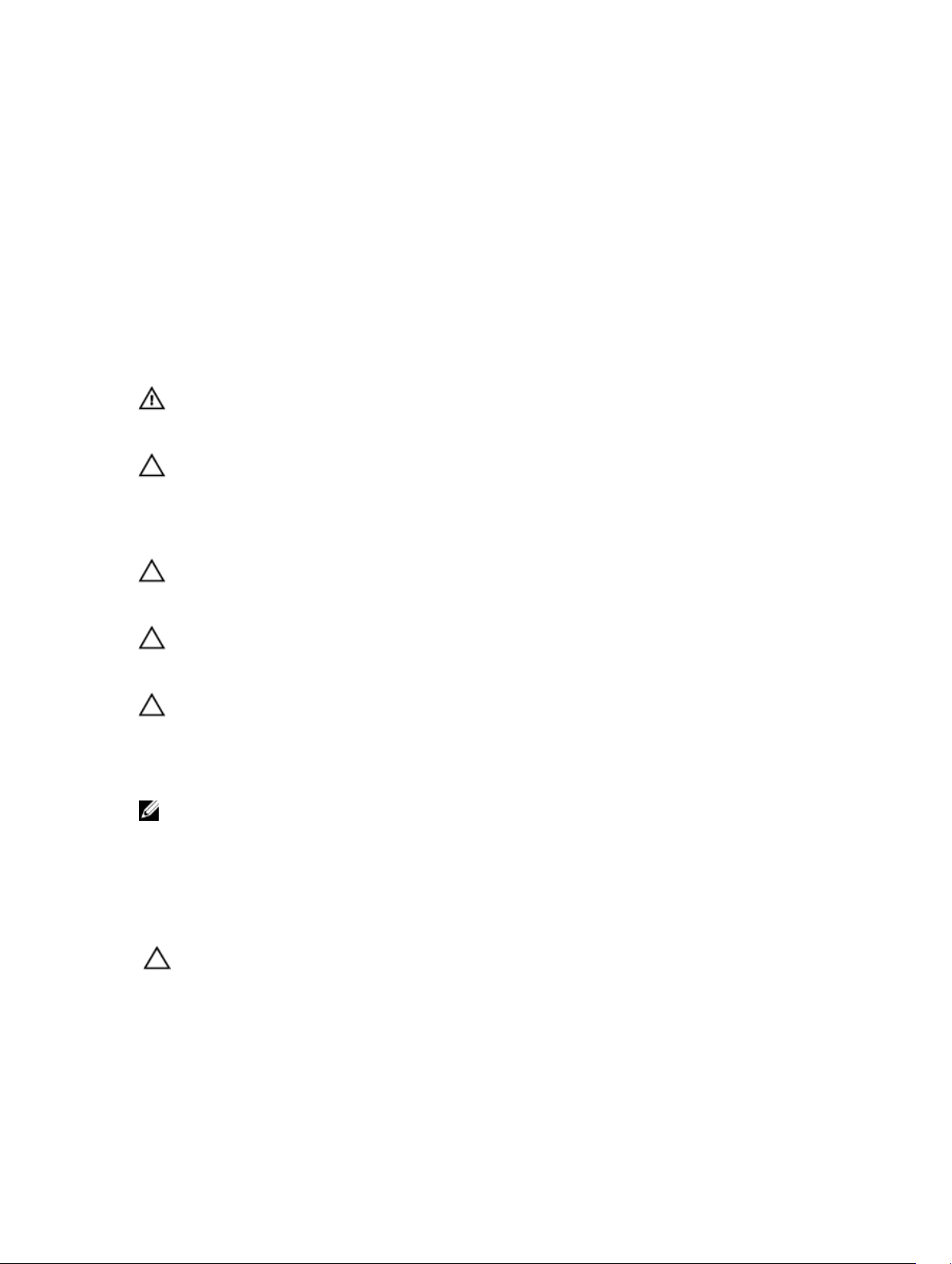
Como trabalhar no computador
Antes de trabalhar na parte interna do computador
Use as seguintes orientações de segurança para ajudar a proteger seu computador contra danos potenciais e ajudar a
garantir sua segurança pessoal. A menos que indicado diferentemente, cada procedimento incluído neste documento
pressupõe as seguintes condições:
• Você leu as informações de segurança fornecidas com o computador.
• Um componente pode ser substituído ou, se tiver sido adquirido separadamente, pode ser instalado
executando-se o procedimento de remoção na ordem inversa.
ATENÇÃO: Antes de trabalhar na parte interna do computador, leia as informações de segurança fornecidas com
o computador. Para obter informações adicionais sobre as boas práticas de segurança, consulte a página inicial
sobre conformidade normativa em www.dell.com/regulatory_compliance .
CUIDADO: Muitos dos reparos só podem ser feitos por um técnico credenciado. Você deve executar apenas
tarefas de solução de problemas e reparos simples, conforme autorizado na documentação do produto ou
conforme orientado pela equipe de suporte e de serviço de assistência online ou por telefone. Os danos causados
por assistência não autorizada pela Dell não são cobertos pela garantia. Leia e siga as instruções de segurança
fornecidas com o produto.
CUIDADO: Para evitar descarga eletrostática, elimine a eletricidade estática do seu corpo usando uma pulseira
antiestática ou tocando periodicamente em uma superfície metálica sem pintura, como um conector na parte de
trás do computador.
CUIDADO: Manuseie os componentes e placas com cuidado. Não toque nos componentes ou nos contatos das
placas. Segure uma placa pelas suas bordas ou pelo suporte de montagem de metal. Segure os componentes,
como processadores, pelas bordas e não pelos pinos.
CUIDADO: Ao desconectar um cabo, puxe-o pelo conector ou pela respectiva aba de puxar, nunca pelo próprio
cabo. Alguns cabos têm conectores com presilhas de travamento. Se estiver desconectando algum cabo desse
tipo, destrave as presilhas antes de desconectá-lo. Ao separar conectores, mantenha-os alinhados para evitar que
os pinos sejam entortados. Além disso, antes de conectar um cabo, verifique se ambos os conectores estão
corretamente orientados e alinhados.
NOTA: A cor do computador e de determinados componentes pode ser diferente daquela mostrada neste
documento.
Para evitar danos no computador, execute o procedimento a seguir antes de começar a trabalhar em sua parte interna.
1. Certifique-se de que a superfície de trabalho está nivelada e limpa para evitar que a tampa do computador sofra
arranhões.
2. Desligue o computador (consulte Como desligar o computador).
CUIDADO: Para desconectar um cabo de rede, primeiro desconecte-o do computador e, em seguida, desconecte-
-o do dispositivo de rede.
3. Desconecte todos os cabos de rede do computador.
4. Desconecte o computador e todos os dispositivos conectados de suas tomadas elétricas.
5. Pressione e segure o botão liga/desliga com o computador desconectado para conectar a placa de sistema à
terra.
6. Remova a tampa.
5
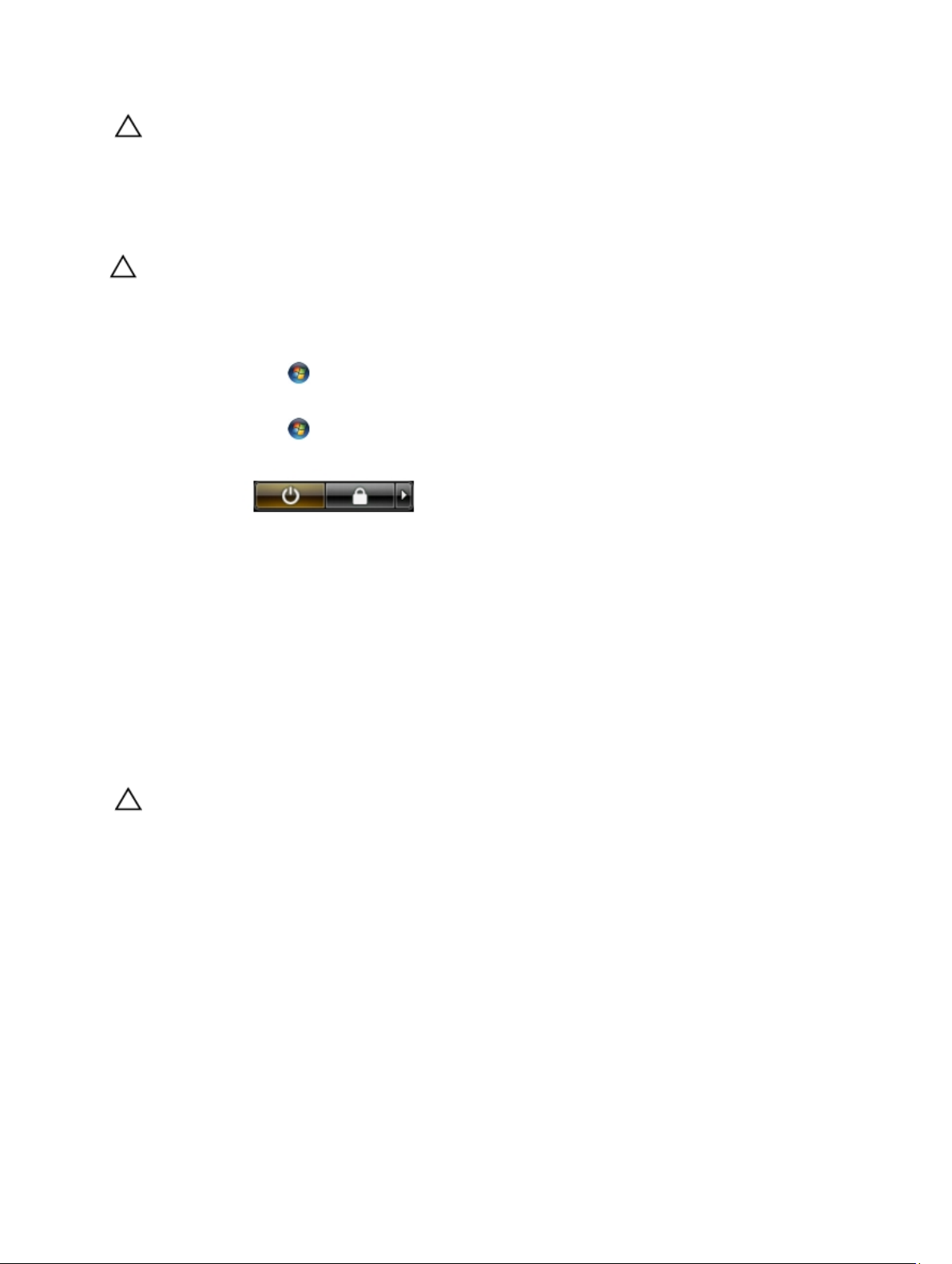
CUIDADO: Antes de tocar em qualquer componente na parte interna do computador, elimine a eletricidade
estática de seu corpo tocando em uma superfície metálica sem pintura, como o metal da parte de trás do
computador. No decorrer do trabalho, toque periodicamente em uma superfície metálica sem pintura para dissipar
a eletricidade estática, a qual pode danificar os componentes internos.
Como desligar o computador
CUIDADO: Para evitar a perda de dados, salve e feche todos os arquivos e saia dos programas abertos antes de
desligar o computador.
1. Desligue o sistema operacional:
– No Windows 7:
Clique em Iniciar e, em seguida, clique Desligar.
– No Windows Vista:
Clique em Iniciar e, em seguida, clique na seta no canto inferior direito do menu Iniciar, conforme
mostrado abaixo, e clique em Desligar.
– No Windows XP:
Clique em Iniciar → Desligar o computador → Desligar . O computador é desligado após a conclusão do
processo de desligamento do sistema operacional.
2. Certifique-se de que o computador e todos os dispositivos conectados estão desligados. Se o computador e os
dispositivos conectados não tiverem sido desligados automaticamente quando você desligou o sistema
operacional, mantenha o botão liga/desliga pressionado por cerca de 6 segundos para desligá-los.
Após trabalhar na parte interna do computador
Após concluir qualquer procedimento de recolocação, conecte todos os dispositivos, placas e cabos externos antes de
ligar o computador.
1. Recoloque a tampa.
CUIDADO: Para conectar um cabo de rede, conecte-o primeiro ao dispositivo de rede e só depois o conecte ao
computador.
2. Conecte os cabos de telefone ou de rede ao computador.
3. Conecte o computador e todos os dispositivos conectados às suas tomadas elétricas.
4. Ligue o computador.
5. Se necessário, verifique se o computador funciona corretamente executando o Dell Diagnostics.
6
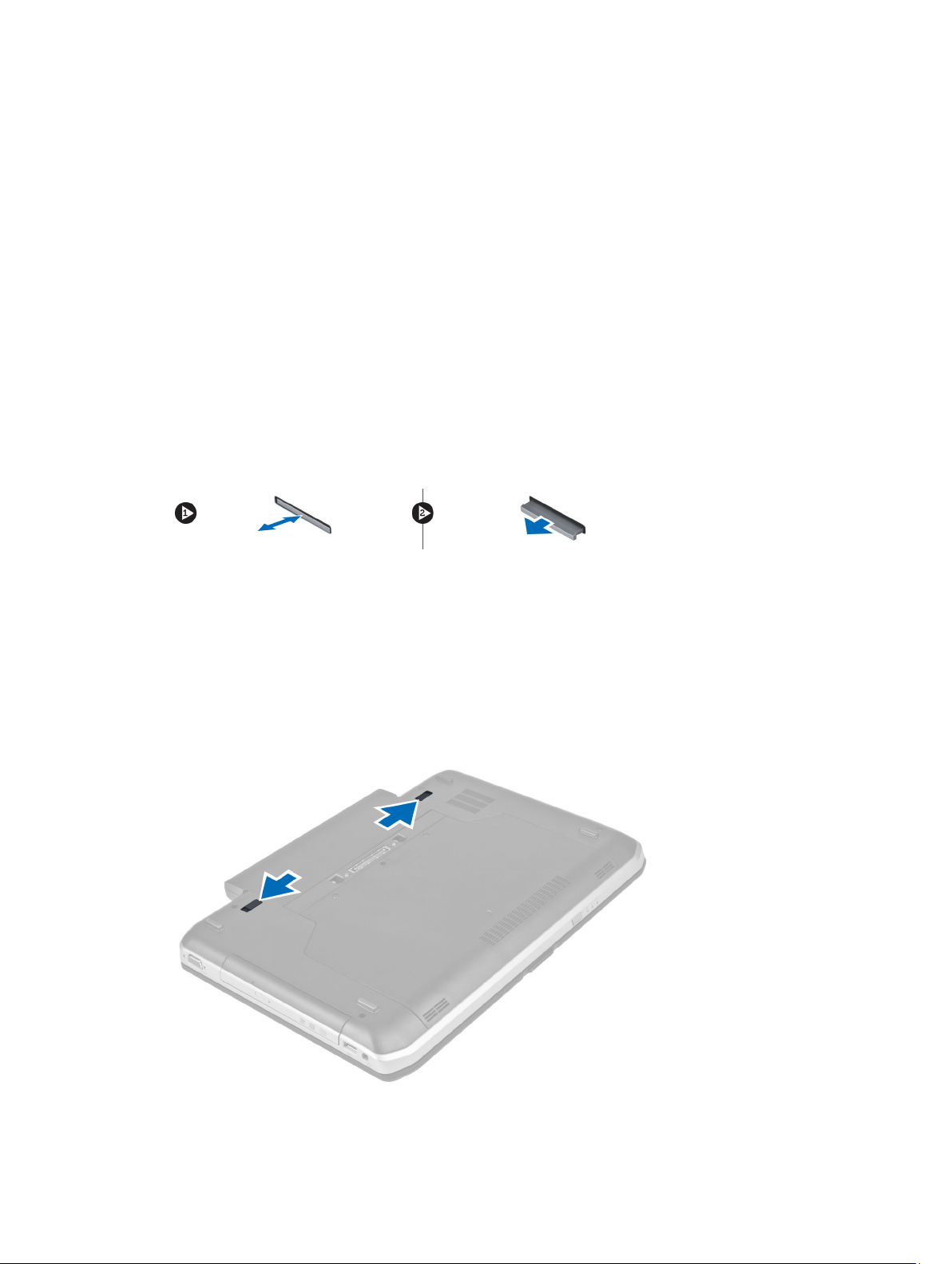
Como remover e instalar componentes
Esta seção fornece informações detalhadas sobre como remover ou instalar os componentes de seu computador.
Ferramentas recomendadas
Os procedimentos descritos neste documento podem exigir as seguintes ferramentas:
• Chave de fenda pequena
• Chave Phillips
• Estilete plástico pequeno
Como remover o cartão de memória SD
1. Siga os procedimentos descritos em
2. Pressione o cartão de memória SD para liberá-lo do computador.
3. Deslize o cartão de memória SD para fora do computador.
Antes de trabalhar na parte interna do computador
.
Como instalar o cartão de memória SD
1. Pressione o cartão de memória para dentro do compartimento até encaixá-lo no lugar com um clique.
2. Siga os procedimentos descritos em
Após trabalhar na parte interna do computador
.
Como remover a bateria
1. Siga os procedimentos descritos em
2. Deslize as travas de liberação da bateria para a posição destravada.
Antes de trabalhar na parte interna do computador
.
7
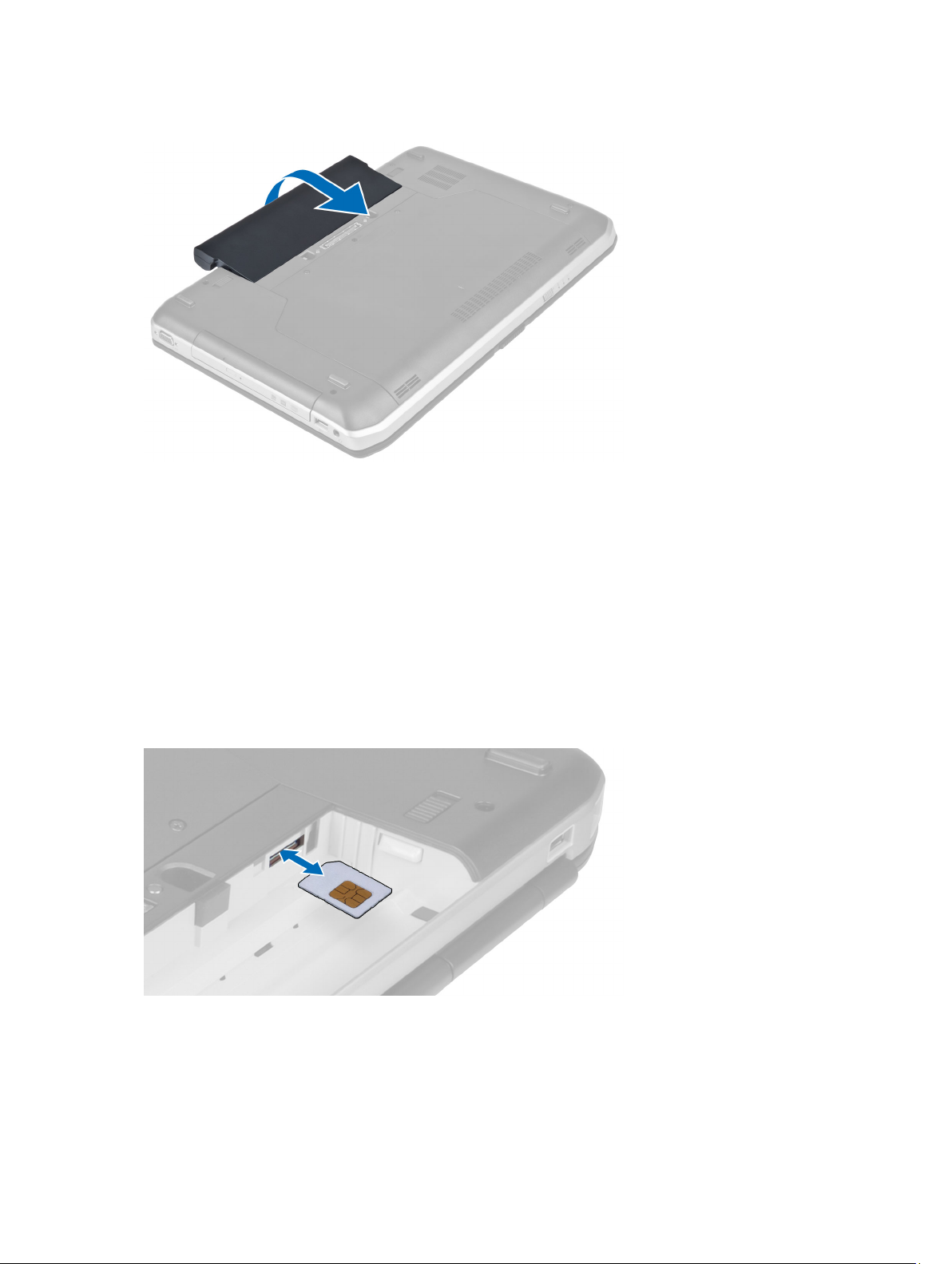
3. Remova a bateria do computador.
Como instalar a bateria
1. Deslize a bateria para dentro de seu respectivo slot até encaixá-la no lugar.
2. Siga os procedimentos descritos em
Após trabalhar na parte interna do computador
.
Como remover o cartão do módulo de identidade do assinante (SIM)
1. Siga os procedimentos descritos em
2. Remova a bateria.
3. Pressione e solte o cartão SIM localizado na parede da bateria.
4. Deslize o cartão SIM do computador.
Antes de trabalhar na parte interna do computador
.
8
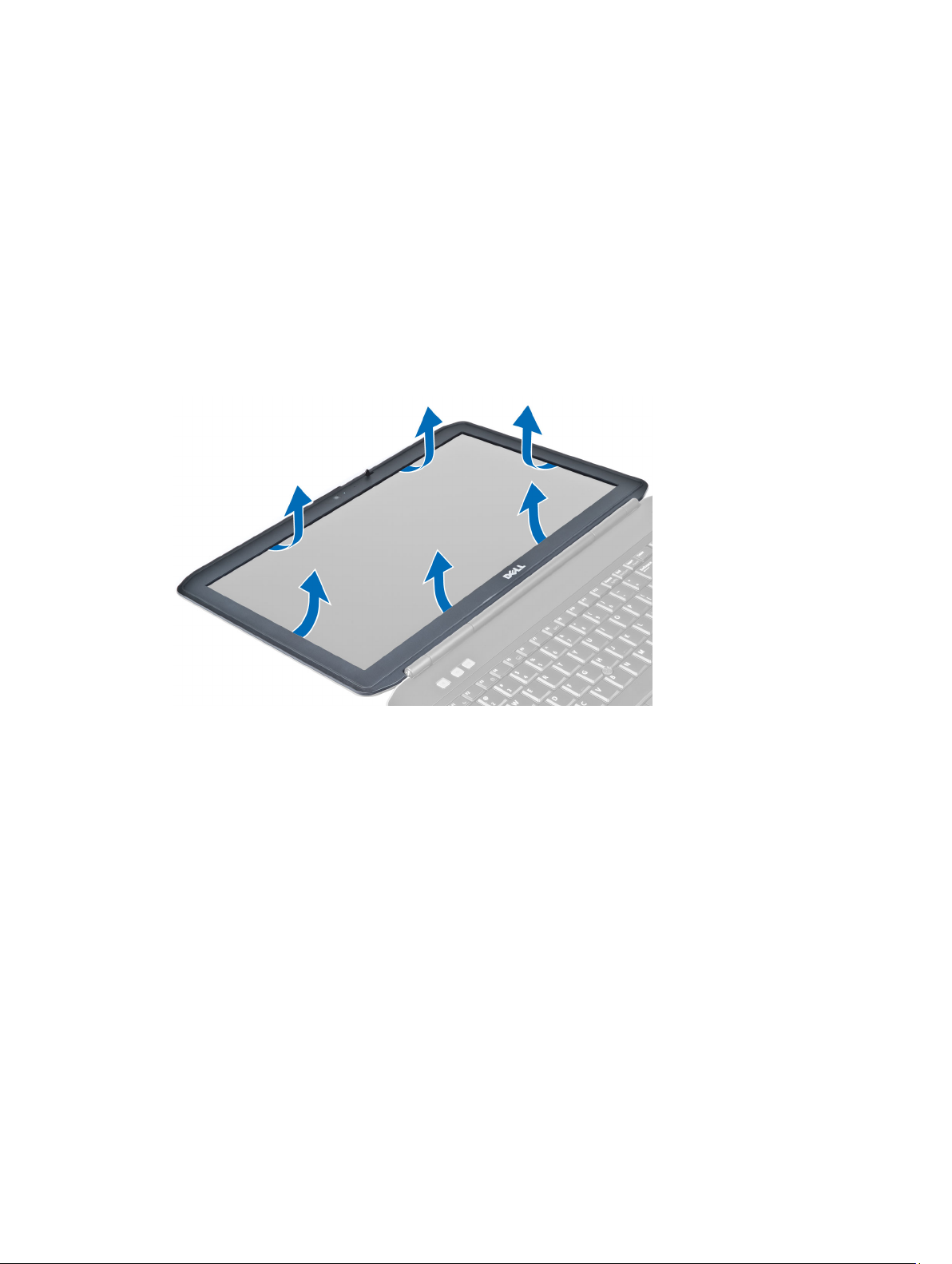
Como instalar o cartão do módulo de identidade do assinante (SIM)
1. Insira o cartão do módulo de identidade do assinante (SIM) no slot.
2. Instale a bateria.
3. Siga os procedimentos descritos em
Após trabalhar na parte interna do computador
.
Como remover a tampa frontal da tela
1. Siga os procedimentos descritos em
2. Remova a bateria.
3. Desencaixe a borda inferior da tampa frontal da tela.
4. Trabalhe pelos lados e pela borda superior da tampa frontal da tela.
5. Remova a tampa frontal da tela do computador.
Antes de trabalhar na parte interna do computador
Como instalar a tampa frontal da tela
.
1. Coloque o painel frontal da tela no conjunto da tela.
2. A partir do canto superior, pressione a tampa frontal da tela e continue com o procedimento ao longo de toda a
tampa frontal até que ela se fixe no conjunto da tela.
3. Instale a bateria.
4. Siga os procedimentos descritos em
Após trabalhar na parte interna do computador
.
Como remover a câmera
1. Siga os procedimentos descritos em
2. Remova:
a) bateria
b) tampa frontal da tela
3. Desconecte o cabo da câmera.
4. Remova o parafuso que prende a câmera e o módulo do microfone.
Antes de trabalhar na parte interna do computador
.
9
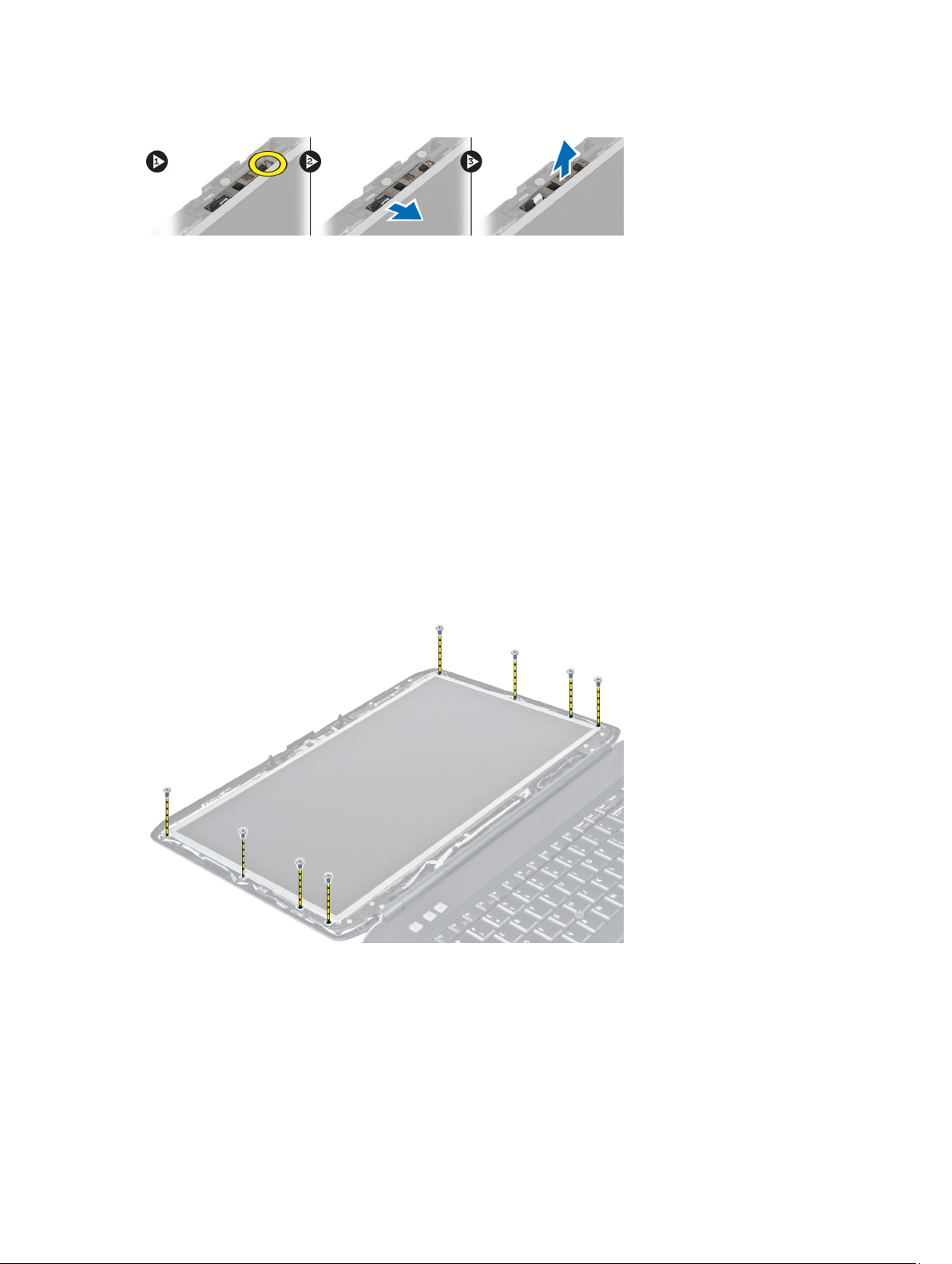
5. Levante e remova o módulo do microfone e da câmera.
Como instalar a câmera
1. Coloque a câmera e o módulo do microfone na posição na tampa frontal da tela.
2. Aperte o parafuso que prende a câmera e o módulo do microfone.
3. Conecte o cabo da câmera.
4. Instale:
a) tampa frontal da tela
b) bateria
5. Siga os procedimentos descritos em
Após trabalhar na parte interna do computador
Como remover o painel da tela
.
1. Siga os procedimentos descritos em
2. Remova:
a) bateria
b) tampa frontal da tela
3. Remova os parafusos que prendem o painel da tela.
4. Vire o painel da tela.
Antes de trabalhar na parte interna do computador
.
10
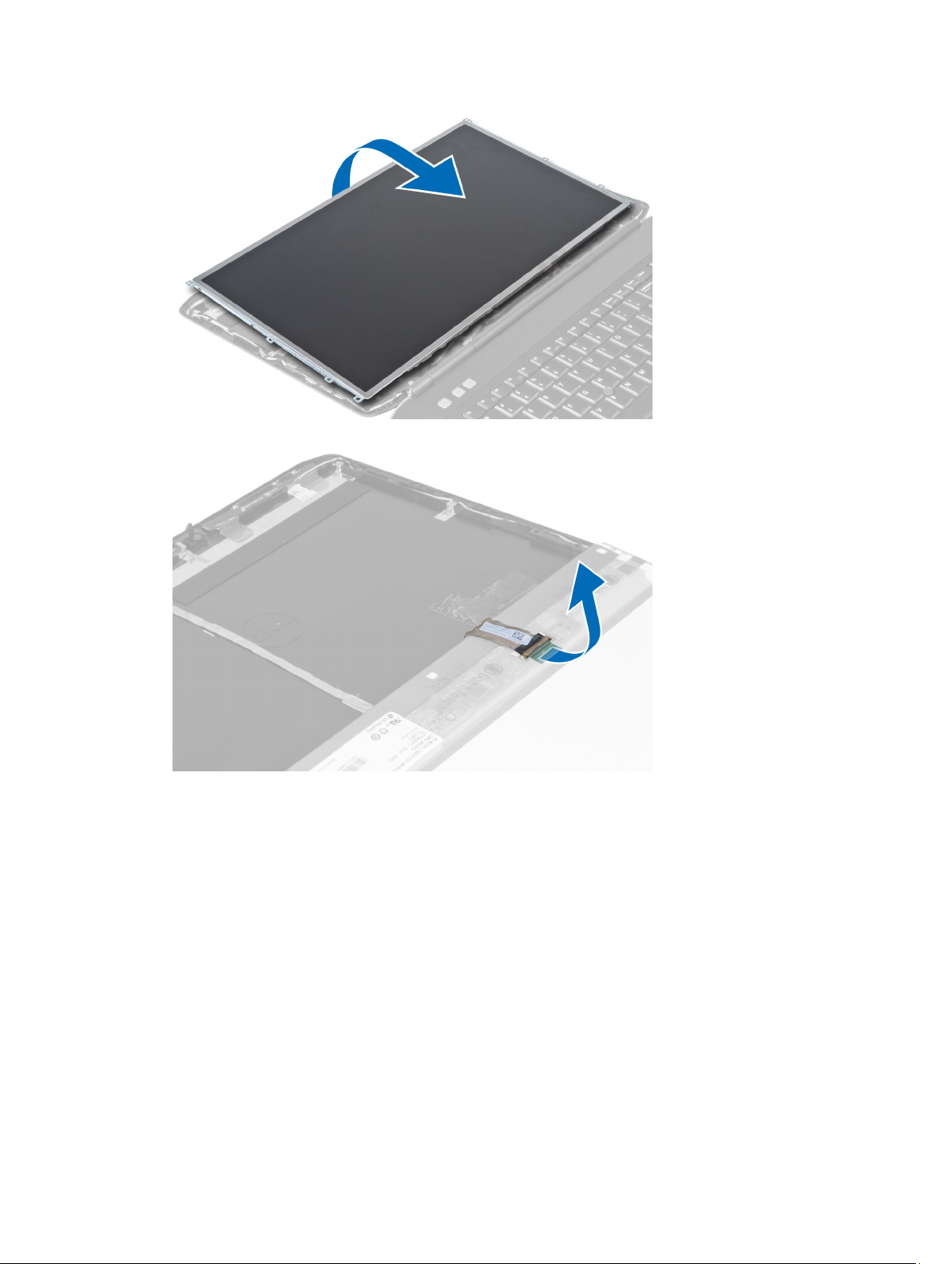
5. Remova os adesivos e desconecte o cabo de LVDS da parte traseira do painel da tela.
6. Remova o painel da tela do conjunto da tela.
11
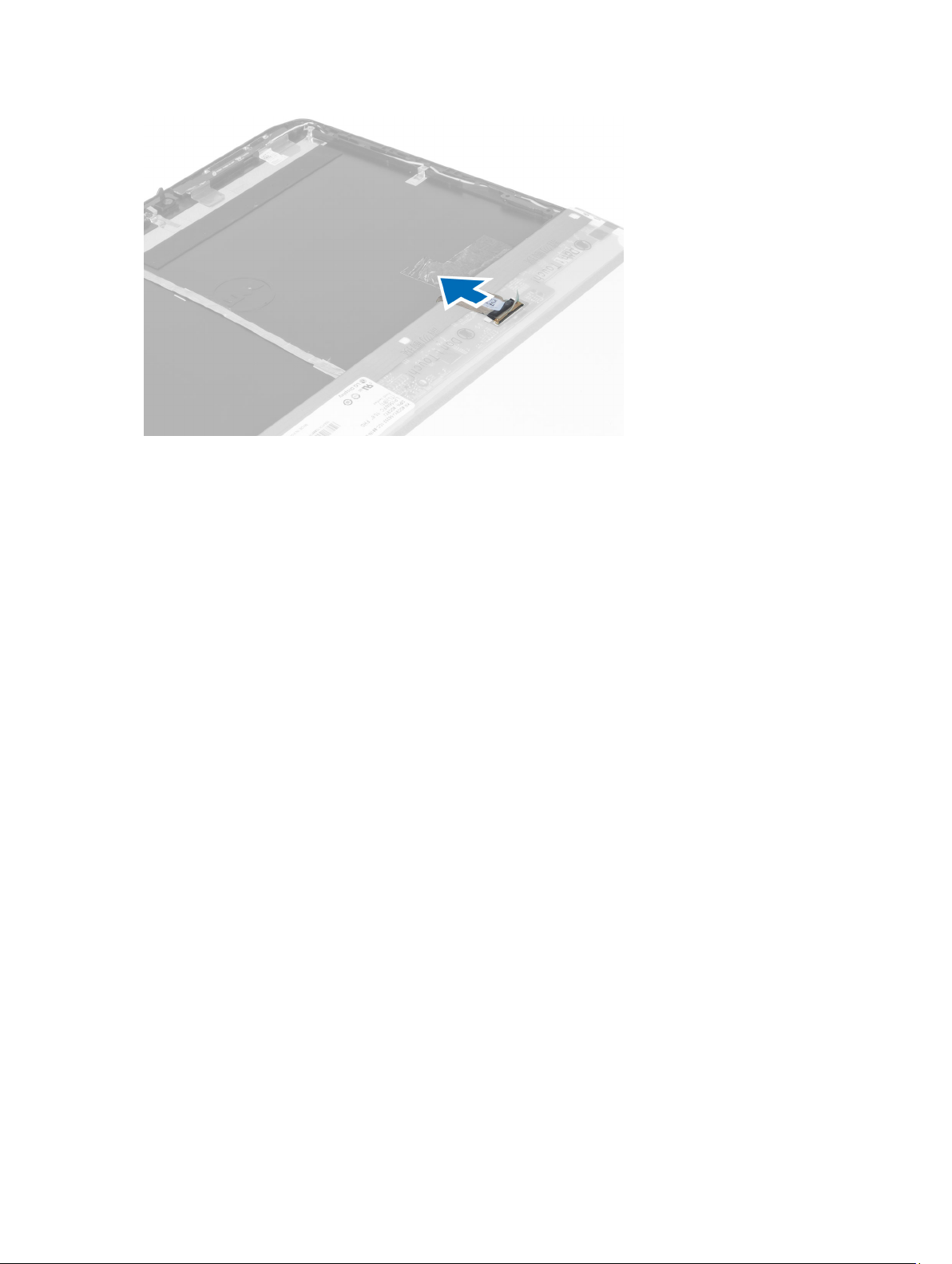
Como instalar o painel da tela
1. Instale os parafusos que fixam os suportes da tela ao painel da tela.
2. Conecte o painel da tela ao conjunto da tela.
3. Coloque o painel da tela em sua posição inicial no computador.
4. Conecte o cabo de sinalização diferencial de baixa tensão (LVSD) ao painel da tela e encaixe a fita.
5. Vire o painel da tela e instale os parafusos que o prendem.
6. Instale:
a) tampa frontal da tela
b) bateria
7. Siga os procedimentos descritos em
Após trabalhar na parte interna do computador
.
Como remover o acabamento do teclado
1. Siga os procedimentos descritos em
2. Remova a bateria.
3. Remova os parafusos da traseira do computador.
12
Antes de trabalhar na parte interna do computador
.
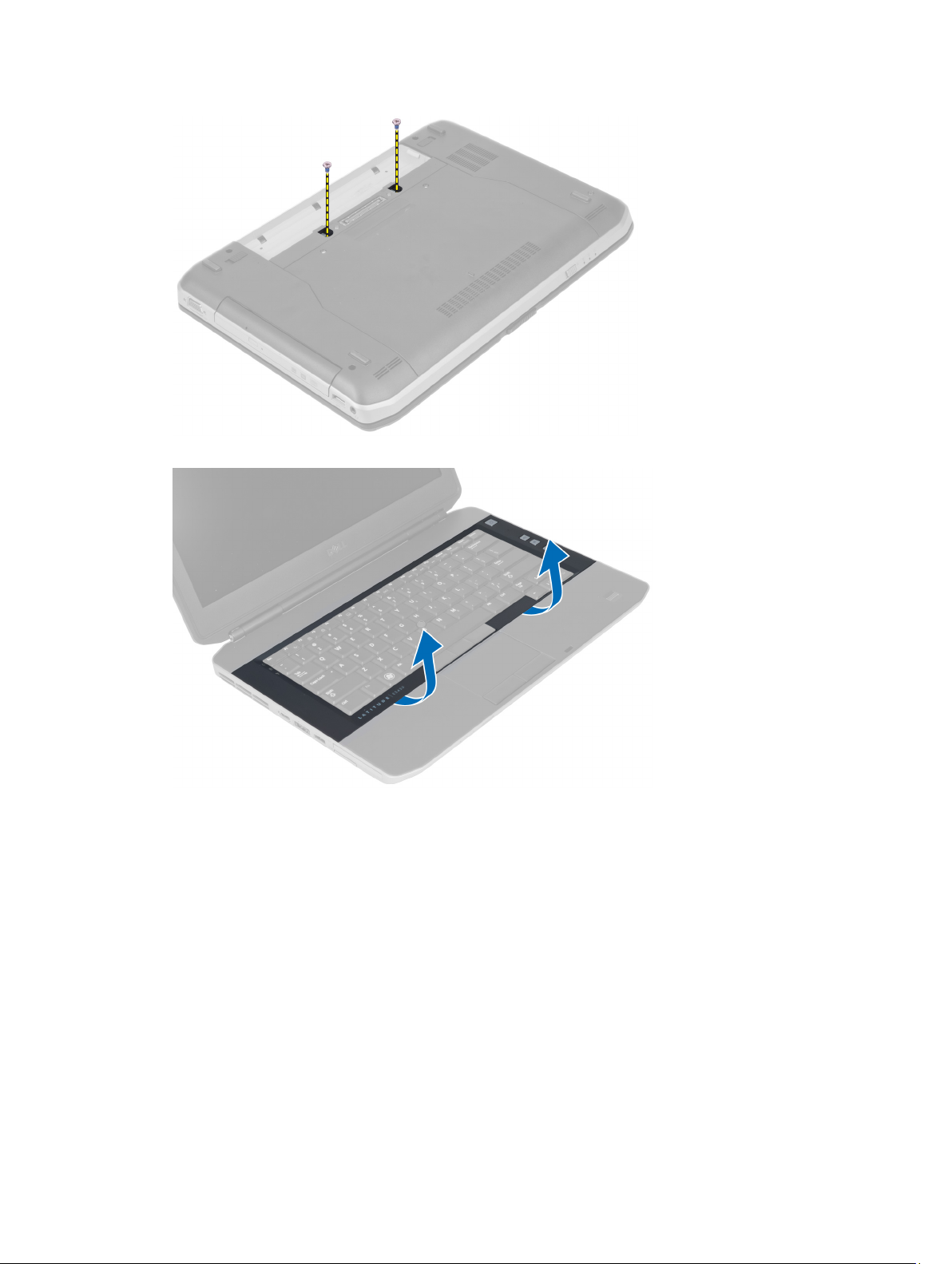
4. Force o acabamento do teclado para cima a partir da borda inferior.
5. Continue com o procedimento ao redor das bordas laterais e superior do acabamento do teclado.
6. Levante e remova o acabamento do teclado do computador.
13
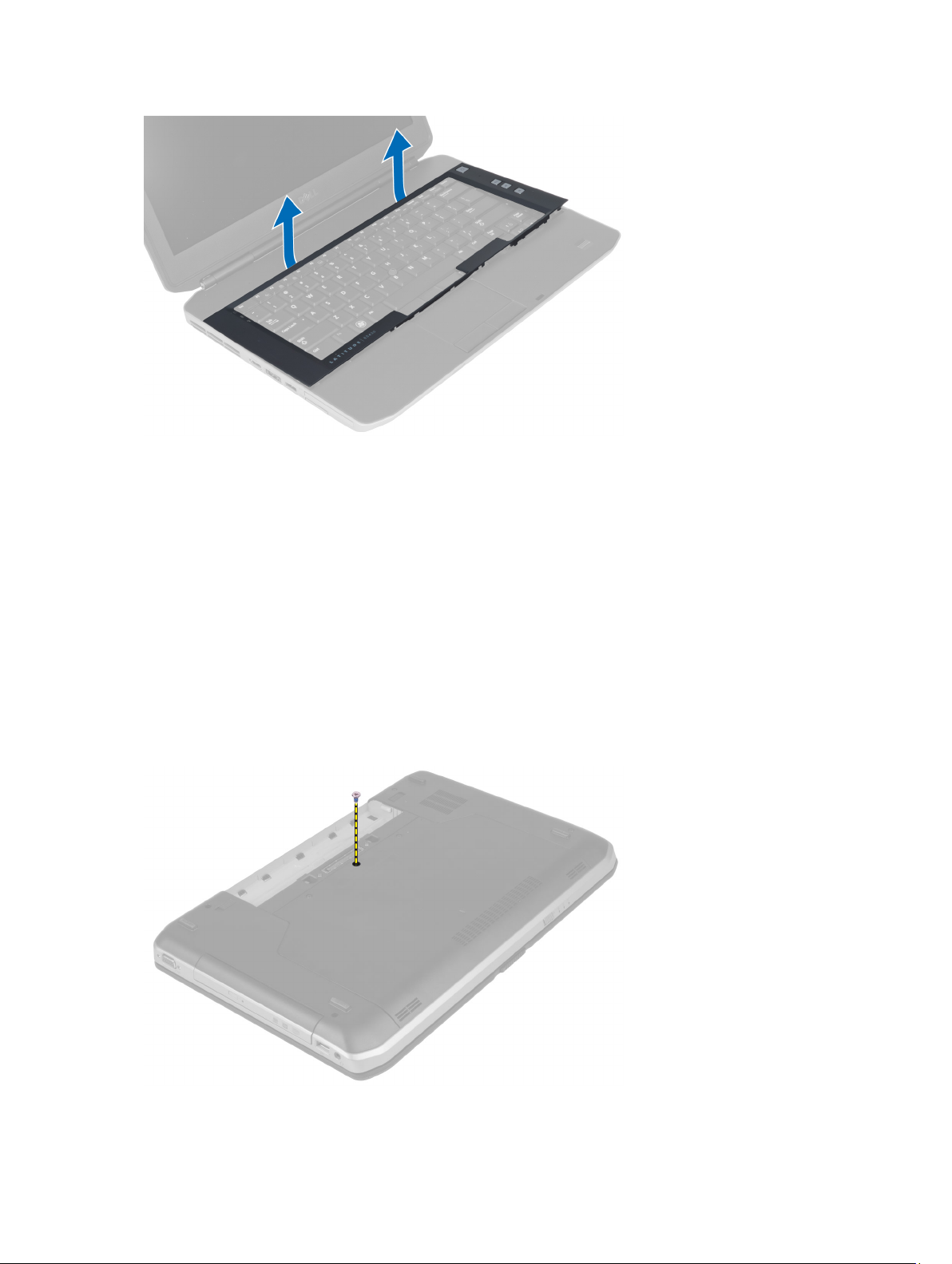
Como instalar o acabamento do teclado
1. Encaixe o acabamento do teclado em seu compartimento.
2. Pressione toda a borda do acabamento do teclado até que ela fique firme no lugar.
3. Instale a bateria.
4. Siga os procedimentos descritos em
Após trabalhar na parte interna do computador
Como remover o teclado
.
1. Siga os procedimentos descritos em
2. Remova:
a) bateria
b) acabamento do teclado
3. Remova o parafuso na parte traseira do computador.
Antes de trabalhar na parte interna do computador
.
14
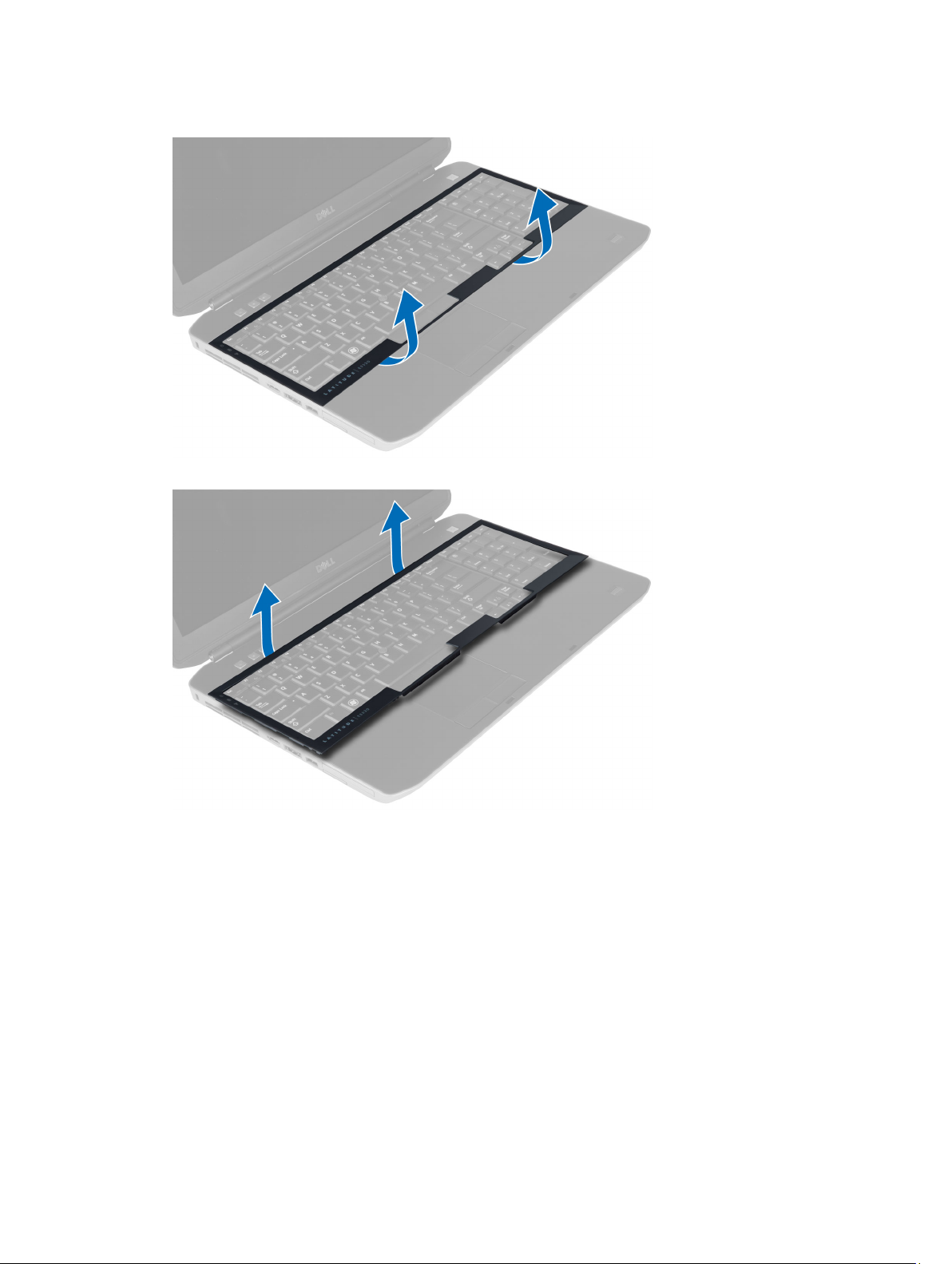
4. Levante o grampo para soltar o acabamento do teclado do computador.
5. Remova o acabamento do teclado do computador.
6. Remova os parafusos que prendem o teclado no lugar.
15
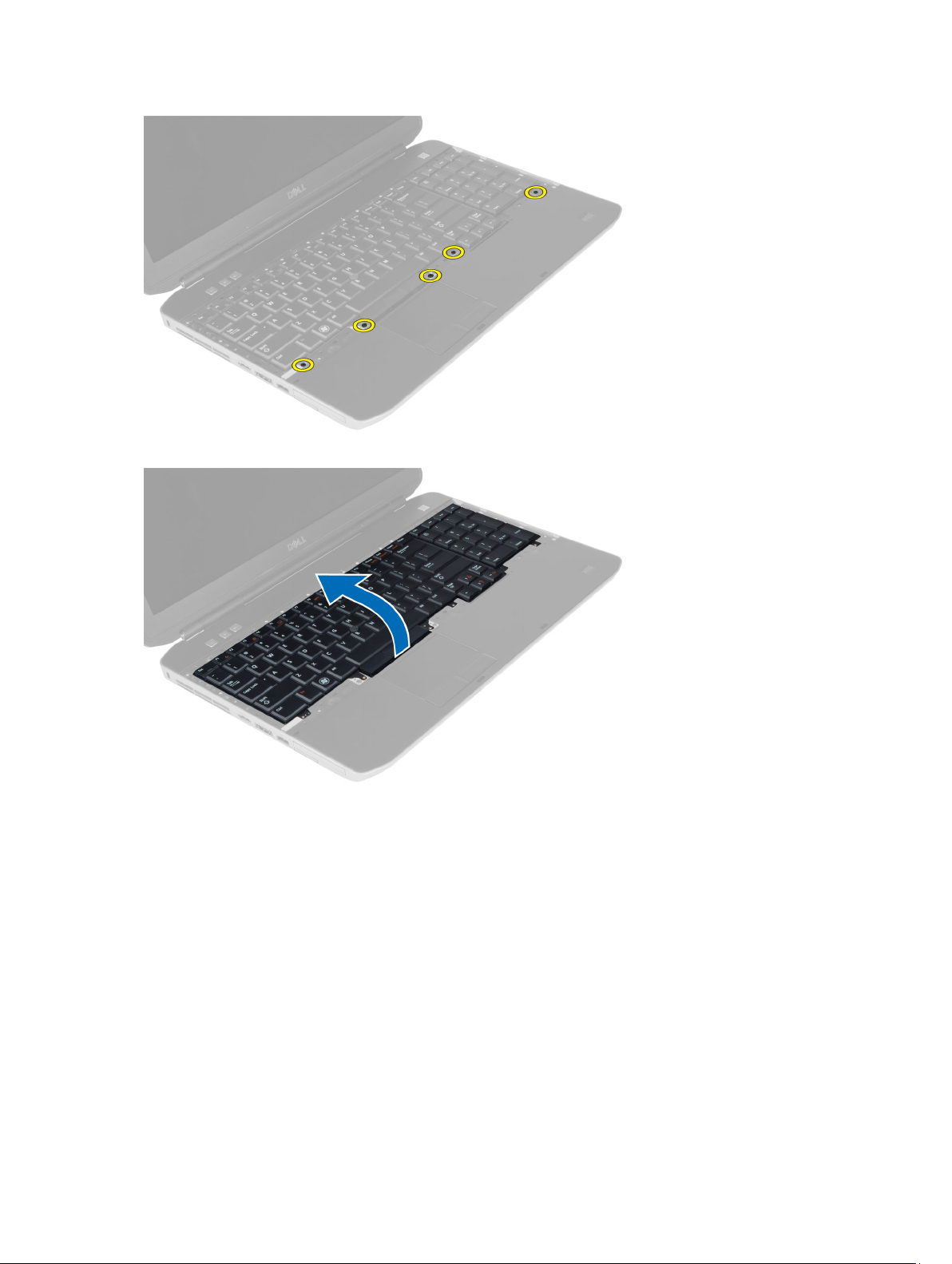
7. Vire o teclado para baixo.
8. Remova a fita adesiva que prende o cabo plano flexível do teclado à parte traseira do teclado.
9. Desconecte o cabo plano flexível do teclado.
10. Remova o cabo plano flexível do teclado e do computador.
16
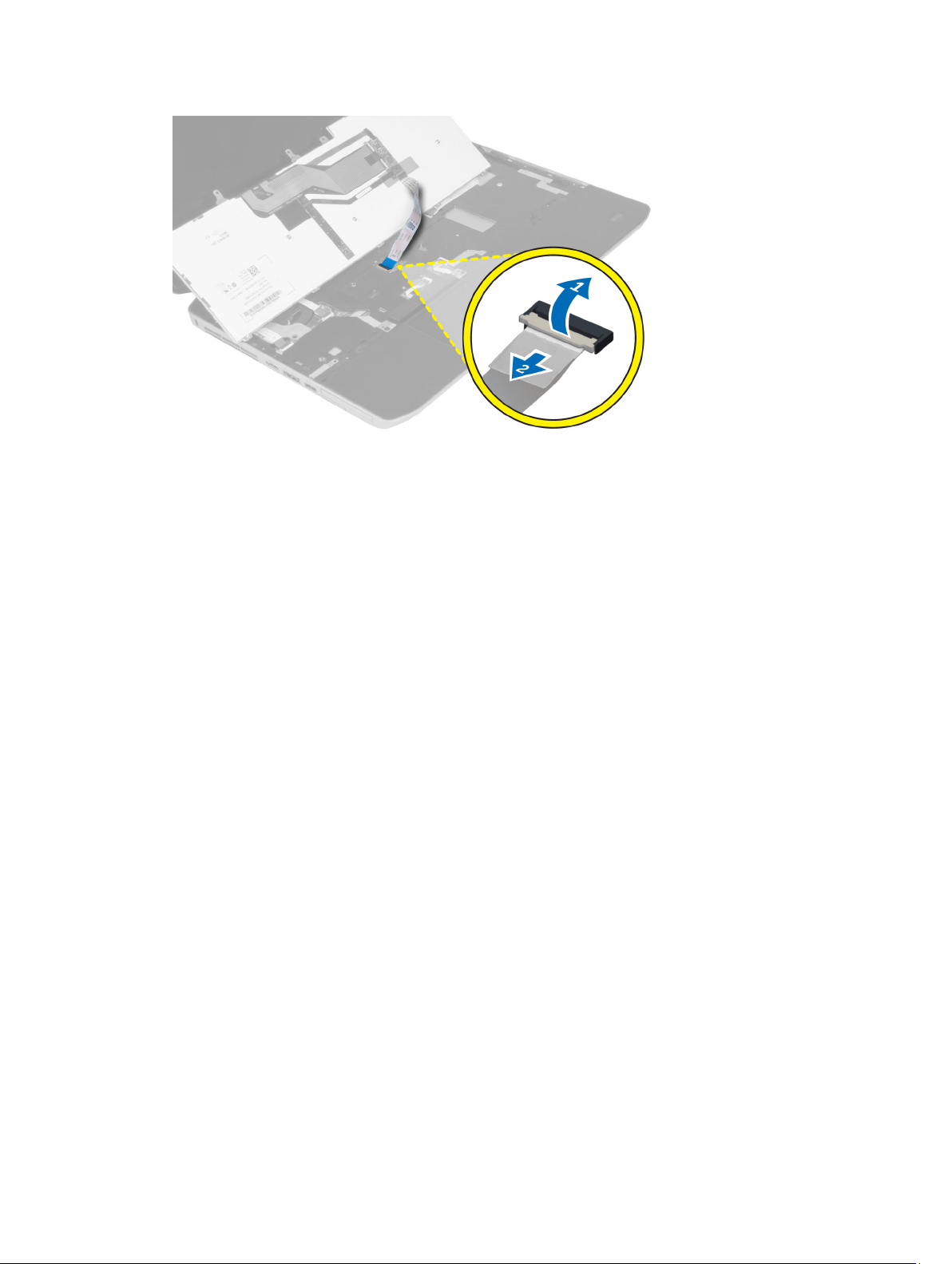
Como instalar o teclado
1. Prenda o cabo plano flexível no teclado.
2. Fixe a fita adesiva que prende o cabo plano flexível no teclado.
3. Deslize o teclado para dentro de seu respectivo compartimento até que as abas de metal se encaixem
perfeitamente.
4. Aperte o clipe do cabo do teclado.
5. Pressione o teclado da esquerda para a direita, certificando-se de que tudo esteja totalmente preso no
computador.
6. Instale os parafusos que prendem o teclado ao apoio para as mãos.
7. Instale o parafuso na parte traseira do computador.
8. Instale:
a) acabamento do teclado
b) bateria
9. Siga os procedimentos descritos em
Após trabalhar na parte interna do computador
.
Como remover o painel de acesso
1. Siga os procedimentos descritos em
2. Remova a bateria.
3. Remova os parafusos que prendem o painel de acesso.
Antes de trabalhar na parte interna do computador
.
17
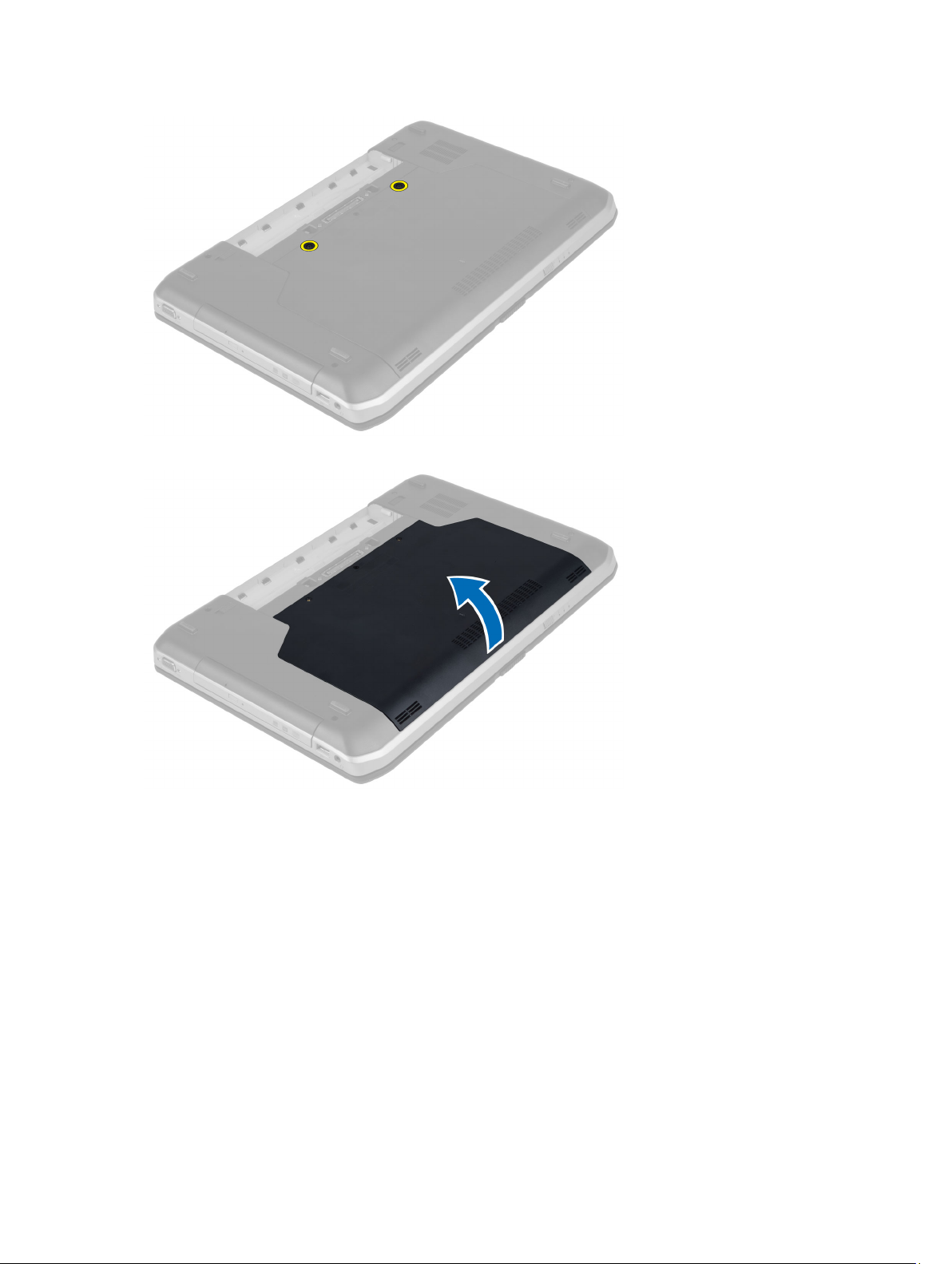
4. Deslize e levante o painel de acesso para removê-lo do computador.
Como instalar o painel de acesso
1. Deslize o painel de acesso para dentro de seu slot até que se encaixe no lugar com um clique.
2. Instale os parafusos que prendem o painel de acesso ao computador.
3. Instale a bateria.
4. Siga os procedimentos descritos em
Após trabalhar na parte interna do computador
.
Como remover a unidade óptica
1. Siga os procedimentos descritos em
2. Remova:
a) bateria
b) painel de acceso
18
Antes de trabalhar na parte interna do computador
.
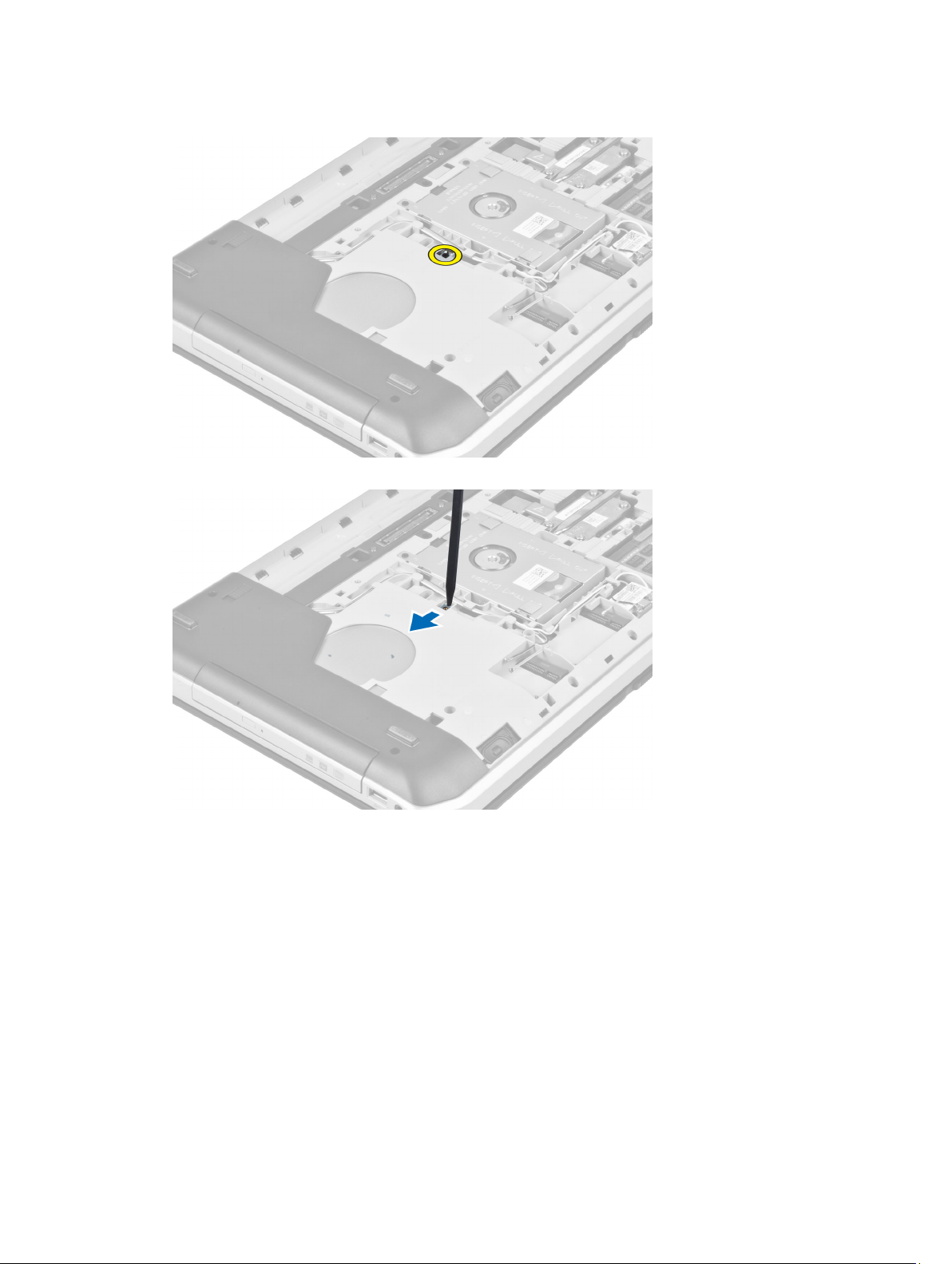
3. Remova o parafuso que fixa a unidade ótica.
4. Empurre a aba do parafuso afastando-a do computador para liberar a unidade ótica do compartimento da unidade.
5. Remova a unidade óptica do computador.
19
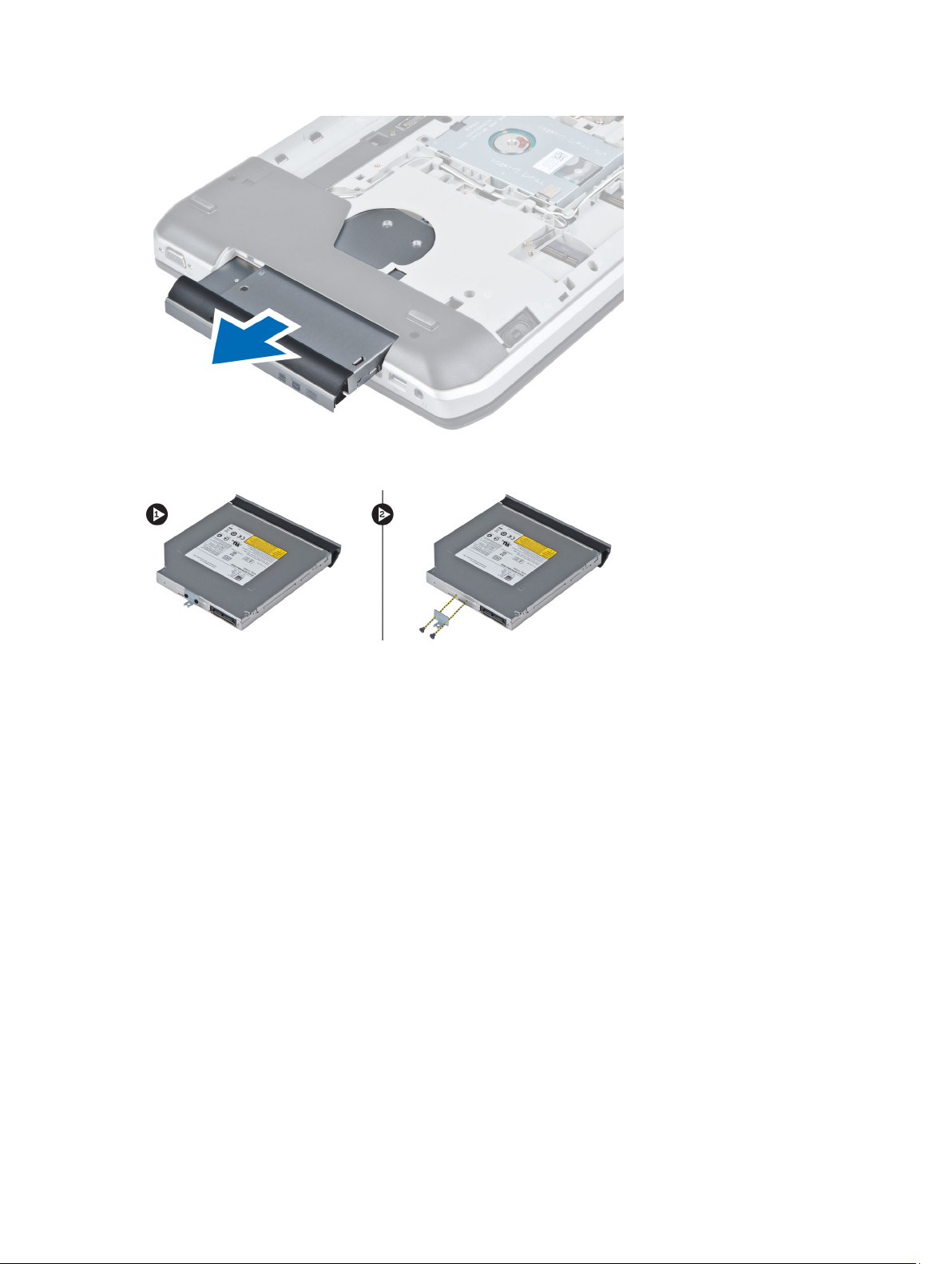
6. Remova os parafusos que prendem o suporte da unidade óptica.
7. Remova o suporte da unidade óptica.
8. Desencaixe as abas da tampa da unidade óptica para separar a tampa da unidade óptica.
9. Remova a tampa da unidade óptica.
Como instalar a unidade óptica
1. Encaixe as abas da tampa da unidade óptica para prender a tampa na unidade óptica.
2. Instale o suporte da unidade óptica.
3. Instale os parafusos que prendem o suporte da unidade óptica.
4. Insira a unidade óptica no computador.
5. Instale o parafuso que prende a unidade óptica no lugar.
6. Instale:
a) painel de acceso
b) bateria
7. Siga os procedimentos descritos em
Após trabalhar na parte interna do computador
.
Como remover o disco rígido
1. Siga os procedimentos descritos em
2. Remova:
a) bateria
b) painel de acceso
20
Antes de trabalhar na parte interna do computador
.
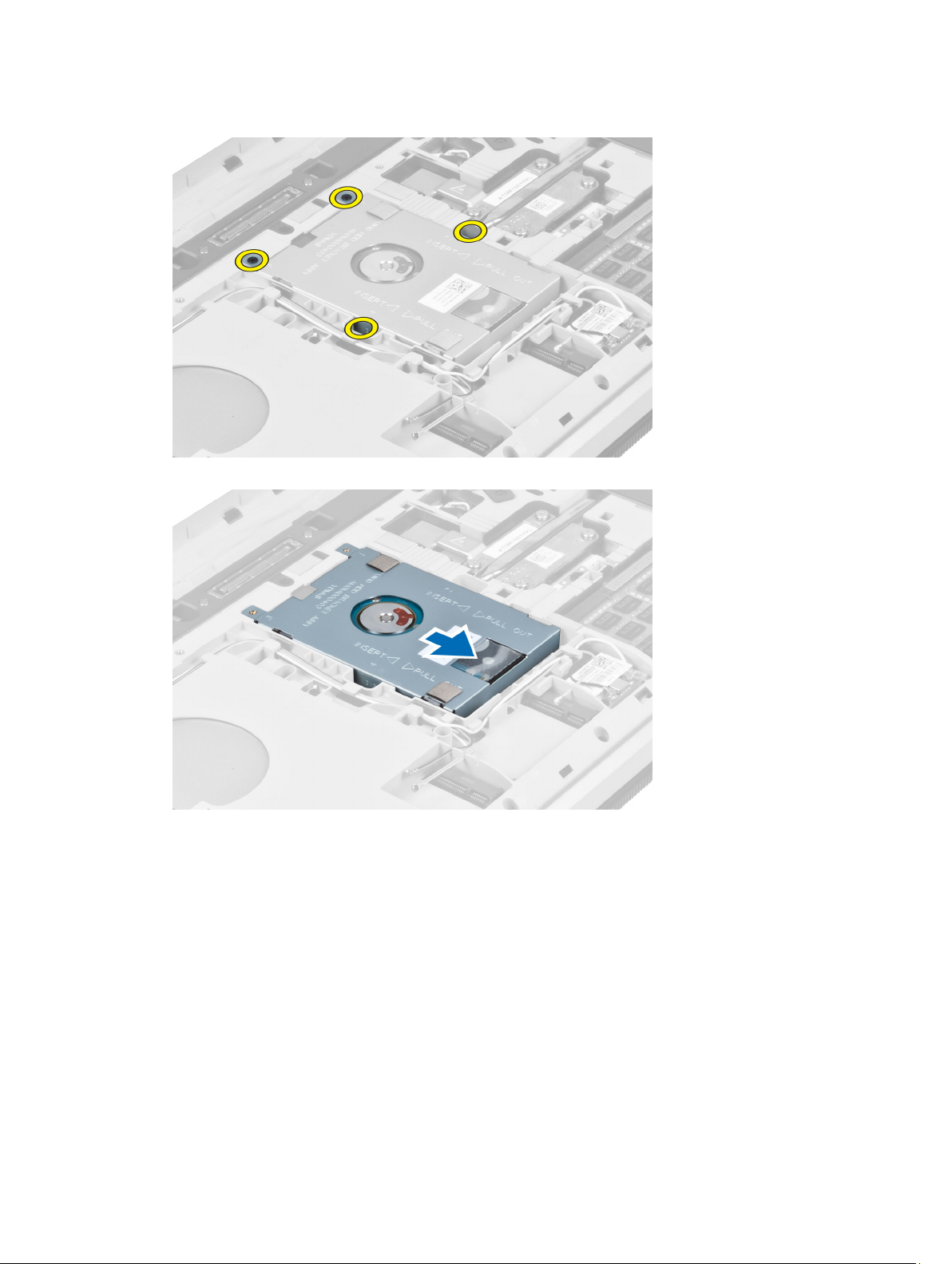
3. Remova os parafusos que prendem o suporte do disco rígido no lugar.
4. Use a aba para puxar o suporte do disco rígido e soltá-lo de seu conector.
5. Remova o disco rígido do computador.
21

6. Remova os parafusos que prendem o suporte do disco rígido.
7. Remova o disco rígido do respectivo suporte.
Como instalar o disco rígido
1. Instale o suporte do disco rígido no seu suporte.
2. Instale os parafusos que prendem o suporte do disco rígido.
3. Instale o disco rígido no computador.
4. Instale o parafuso que prende o suporte do disco rígido no lugar.
5. Instale:
a) painel da base
b) bateria
6. Siga os procedimentos descritos em
22
Após trabalhar na parte interna do computador
.
